電視棒使用除錯
1. 外觀檢查
確認電視棒HDMI線是否脫落
是否亮白燈(亮紅燈為沒有開機,請用電視棒遙控器(白色)開機)

2. 您的裝置可有連接到來佳wifi
3. 將電視訊號源轉到電視棒連接的頻道上(HDMI1 2 3均試試看)
按電視遙控器(黑色的)的訊號源按鈕,轉換頻道
如果開機成功應該會看到電視棒的畫面如下
您可以切到應用程式,使用內建的應用程式開啟youtube/netflix/disney+
離開前務必登出您的帳號

投映電腦畫面(以Windows電腦示範,原則上MacOS操作方式相同)
依照chromecast官網說明,MacOS操作方式相同
但我們沒有Mac可測試,如果您沒有試過用此方法投映Mac畫面,建議自備線材使用有線連接
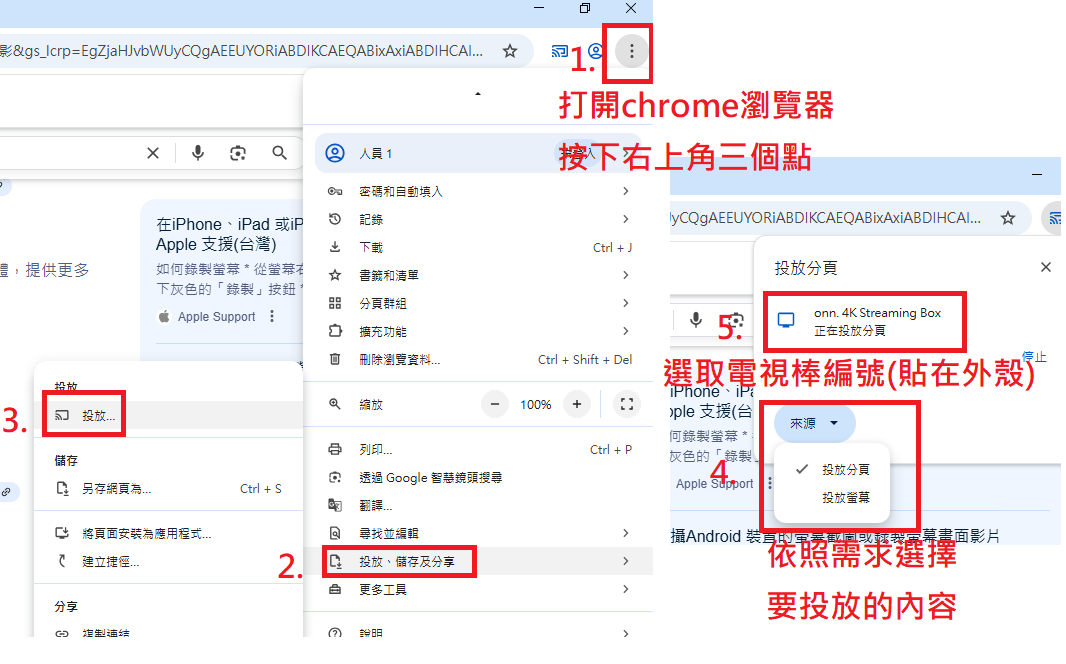
利用APP投映畫面到電視上
僅有支援chromecast的程式可以直接投映(例如youtube)
以下截圖是使用iphone的畫面,Android原則上相同。
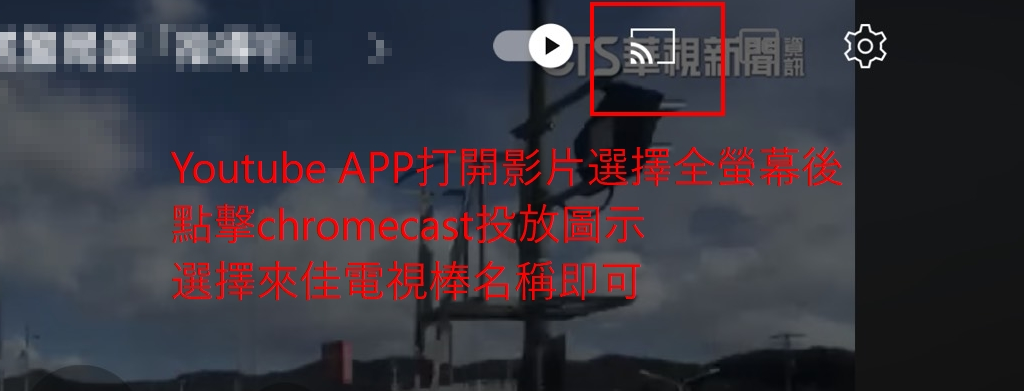
投影平板或手機畫面到電視上(僅適用android裝置)
1. 裝備系統版本為Android 9.0以上
2. 手機/平板需有投放(cast)功能
3. 手機/平板需連接到來佳wifi
4. 叫出手機的投放/畫面投影/smart view(名稱依照品牌翻譯各有不同)功能,點選後選擇來佳電視棒名稱(貼在電視棒外殼)即可投放
5. 如果沒有出現來佳的電視棒名稱,請點擊「更多設定」,再勾選「選擇無線投影」即可。
因來佳沒有Android裝置可測試,如Android裝備連接遇到問題,請自行查看使用方式
依照以上步驟仍無法使用
1. 請於此尋找更多教學:chromecast官方說明
2. 如仍然無法使用,請嘗試有線連接。如果沒有帶轉接線(房間內僅提供HDMI線)
請於下列地方購買:
1. 東區捷運地下街(往忠孝敦化方向),沿途有些3C店可以詢問有沒有線材
2. google map搜尋燦坤(明曜百貨附近有一家)
無線投影受限於現場wifi跟設備、轉播平台的支援程度等(有些平台會擋無線投影),重要活動建議額外準備有線連接的線材當作備案